So fügen Sie dem Control Center auf einem iPhone 7 einen Taschenrechner hinzu
Viele der Standard-Apps auf dem iPhone waren für die meisten veröffentlichten iOS-Versionen vorhanden. Einige dieser Apps sind solche, die Sie möglicherweise nicht sehr oft verwenden, während andere Apps sind, die Sie möglicherweise jeden Tag verwenden. Eine der am häufigsten verwendeten Apps ist der Taschenrechner. Aufgrund seines Designs ist es auf einem kleinen Gerät wie dem iPhone sehr nützlich, und aufgrund seiner einfachen Zugänglichkeit sind einfache mathematische Operationen wie das Berechnen eines Trinkgeldes sehr nützlich.
Wenn Sie die Taschenrechner-App jedoch häufig verwenden, suchen Sie möglicherweise nach einer Möglichkeit, sie noch schneller zu öffnen. Glücklicherweise können Sie mit dem iOS 11-Update einige der Apps anpassen, die im Control Center angezeigt werden. Dies ist das Menü, das geöffnet wird, wenn Sie vom unteren Bildschirmrand nach oben wischen. Unser Tutorial unten zeigt Ihnen, wie Sie die Rechner-App zu diesem Menü hinzufügen, damit Sie sie schneller öffnen können.
So stellen Sie in iOS 11 einen Taschenrechner in das untere Menü
Die Schritte in diesem Artikel wurden auf einem iPhone 7 Plus in iOS 11.3 ausgeführt. Für die Schritte in diesem Handbuch müssen Sie mindestens iOS 11 verwenden, damit Sie auf das neue Control Center zugreifen können. Wenn Sie das Update auf iOS 11 verschoben haben, weil Sie sich nicht sicher sind, ob Sie dies tun möchten, lesen Sie diese Seite auf der Apple-Website, auf der einige der Funktionen und Verbesserungen aufgeführt sind, die diese Version von iOS bietet.
Schritt 1: Öffnen Sie das Menü Einstellungen .

Schritt 2: Wählen Sie den Menüpunkt Control Center .
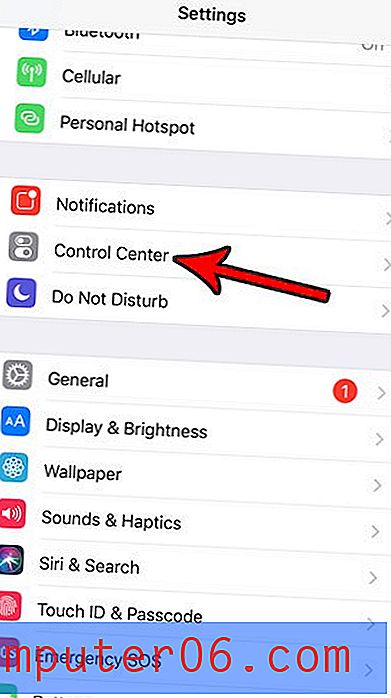
Schritt 3: Berühren Sie die Schaltfläche Steuerelemente anpassen.
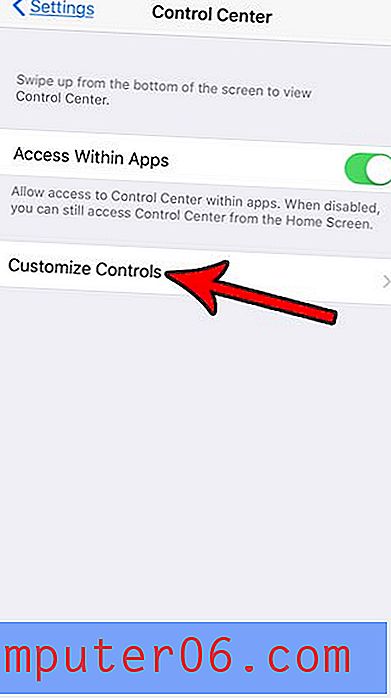
Schritt 4: Tippen Sie auf das grüne + Symbol links neben dem Rechner im Abschnitt Weitere Steuerelemente des Menüs.
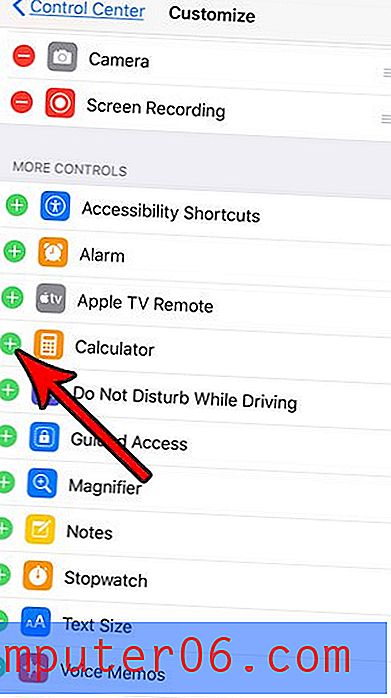
Wenn Sie jetzt vom unteren Bildschirmrand nach oben wischen, um das Control Center zu öffnen, sollte ein Taschenrechnersymbol angezeigt werden. Durch Tippen auf dieses Symbol wird die Standard-Rechner-App des iPhones geöffnet.
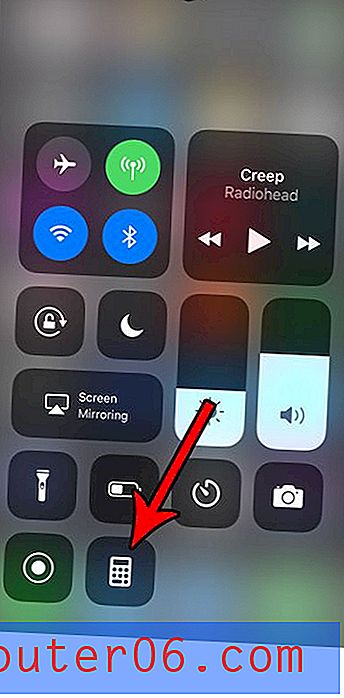
Die Anpassung des Control Centers bietet eine Reihe von Möglichkeiten, um Ihr iPhone anzupassen. Sie können sogar eine Bildschirmaufzeichnungsfunktion hinzufügen, mit der Sie eine Videoaufzeichnung der Vorgänge auf Ihrem Bildschirm erstellen können. Dies war in früheren Versionen von iOS nicht möglich und kann sehr nützlich sein.



